Minecraft - увлекательная игра, в которой вы можете строить свои миры и исследовать их. Но чтобы насладиться игрой на полную мощность, вам потребуется подключиться к серверу. Не волнуйтесь, этот процесс достаточно прост, особенно если вы новичок. В этом руководстве мы подробно расскажем о том, как подключиться к серверу Minecraft и начать играть вместе с другими игроками.
Первым шагом является выбор самого подходящего сервера для вас. Существует множество серверов, открытых всем желающим. Их можно найти в Интернете, например, на специализированных форумах или в социальных сетях. Чтобы найти идеальный сервер, ознакомьтесь с описаниями и отзывами. Обратите внимание на количество игроков, режимы игры и правила сервера. Когда вы выберете сервер, запишите его IP-адрес - это будет адрес, по которому вы подключитесь.
Далее, вам потребуется сам клиент Minecraft. Если у вас его еще нет, скачайте его с официального сайта игры. Установите клиент и войдите в свой аккаунт Mojang. После успешного входа выберите "Мультиплеер" в меню. Вас перенаправит к списку серверов, где вы сможете добавить новый сервер. Не забудьте указать IP-адрес выбранного вами сервера. Сохраните изменения и нажмите "Играть".
Подключение к серверу Minecraft - важная задача для новичка
Во-первых, необходимо выбрать сервер, на котором вы хотите играть. Существует множество публичных серверов Minecraft, каждый из которых имеет свои особенности и правила. Перед подключением к серверу необходимо ознакомиться с правилами и требованиями сервера.
Во-вторых, для подключения к серверу необходимо знать его IP-адрес и порт. IP-адрес сервера представляет собой уникальный идентификатор, который позволяет вашему компьютеру установить соединение с сервером. Порт - это числовой код, который указывает на конкретный сервис на сервере. Обычно IP-адрес и порт сервера указываются в формате "IP:порт".
После того, как вы выбрали сервер и у вас есть его IP-адрес и порт, вы должны открыть клиент Minecraft. Затем выберите опцию "Мультиплеер" в меню игры. В открывшемся окне нажмите кнопку "Добавить сервер" и введите IP-адрес и порт сервера. Дайте серверу название, чтобы вы могли легко его запомнить.
После добавления сервера, вам необходимо нажать кнопку "Готово" и выбрать сервер из списка. Нажмите кнопку "Подключиться" и ожидайте завершения процесса подключения. Если все прошло успешно, вы будете подключены к выбранному серверу Minecraft.
Важно помнить, что некоторые сервера могут требовать дополнительных модификаций или ресурсов для подключения. Обратитесь к правилам сервера или администратору, если у вас возникнут проблемы или вопросы.
Майнкрафт, редакция Java: основы и особенности

В чем отличие версии Майнкрафт на Java от других редакций? Редакция Java является оригинальной версией игры, которая была выпущена в самом начале разработки. В этой версии игроку предоставляется полная свобода действий: от строительства различных объектов и исследования мира до сражений с монстрами и другими игроками в онлайн-режиме.
Редакция Java имеет ряд особенностей, которые делают ее привлекательной для игроков. Во-первых, она поддерживает большое количество модификаций и дополнений, которые позволяют изменить игровой процесс и добавить новые функции. Во-вторых, Java-версия игры обновляется чаще других редакций и обычно получает новые функции и исправления ошибок раньше остальных.
Для игры в Майнкрафт, редакция Java, необходимо скачать и установить клиентскую программу с официального сайта Mojang Studios. После установки можно приступать к созданию своего мира, исследованию окружающей среды, добыче материалов, постройке различных объектов и другим захватывающим приключениям.
В завершение, редакция Java является одной из самых популярных и любимых игроками версий Майнкрафта, благодаря своей свободе действий, обновлениям и возможности настройки с помощью модификаций. Если вы хотите окунуться в мир Майнкрафта и получить максимум удовольствия от игры, редакция Java – отличный выбор.
Kingston HyperX: надежные и быстрые SSD для серверов Minecraft
Если вы активно играете в Minecraft на своем собственном сервере, то вы, возможно, столкнулись с проблемой длительных загрузок и задержек в работе сервера. Один из способов решения этой проблемы состоит в использовании надежного и быстрого накопителя, такого как SSD от Kingston HyperX.
SSD (Solid State Drive) - это накопитель, который использует флэш-память для хранения данных вместо механических дисков, которые присутствуют в традиционных жестких дисках (HDD). SSD обеспечивает более высокую скорость чтения и записи данных, что позволяет снизить время загрузки сервера и улучшить общую производительность.
Kingston HyperX - это линейка SSD от компании Kingston, специально разработанная для геймеров и энтузиастов. SSD Kingston HyperX отличаются высокой надежностью и производительностью, что делает их идеальным выбором для серверов Minecraft.
Преимущества использования SSD Kingston HyperX для серверов Minecraft:
- Быстрая загрузка мира: SSD обеспечивает высокую скорость чтения данных, что позволяет серверу Minecraft загружать миры быстрее. Это особенно важно для крупных серверов с большим количеством игроков и сложными постройками.
- Низкая задержка: SSD обеспечивает низкую задержку при чтении и записи данных, что значительно снижает время отклика сервера Minecraft. Это делает игру более плавной и комфортной для игроков.
- Повышенная надежность: SSD не содержит подвижных частей, что делает его более надежным и устойчивым к повреждениям в сравнении с HDD. Это особенно важно для серверов Minecraft, которые работают круглосуточно и постоянно обрабатывают большое количество данных.
- Меньшее потребление энергии: SSD потребляет меньше энергии и производит меньше тепла, чем HDD. Это позволяет снизить затраты на электроэнергию и улучшить общую эффективность сервера Minecraft.
Если вы хотите улучшить производительность своего сервера Minecraft, рекомендуется обратить внимание на SSD от Kingston HyperX. Они предлагают надежность, скорость и производительность, которые вы ищете, чтобы сделать игровой процесс еще более приятным и комфортным.
Став использовать SSD Kingston HyperX для своего сервера Minecraft, вы получите надежную и быструю работу сервера, а игроки смогут наслаждаться плавным и беззадержным игровым процессом.
Лучшие провайдеры услуг хостинга серверов Minecraft
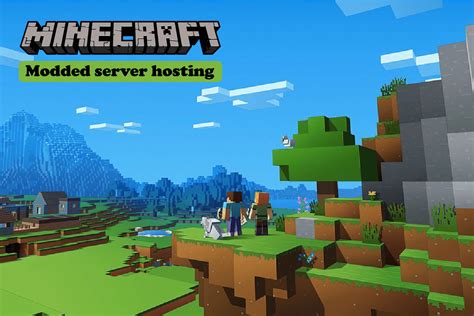
Ниже представлен список из нескольких провайдеров услуг хостинга серверов Minecraft, которые зарекомендовали себя как надежные и профессиональные:
MCProHosting - одна из самых популярных платформ для хостинга игровых серверов Minecraft. Они предоставляют широкий выбор планов хостинга, от маленьких серверов до больших сетей из нескольких серверов. MCProHosting гарантирует высокую производительность и стабильность работы сервера, а также предлагает бесплатный пробный период.
Server.pro - еще одна популярная платформа хостинга серверов Minecraft. Server.pro предлагает простой и интуитивно понятный интерфейс, который позволяет легко настраивать и управлять сервером. Они также предлагают бесплатный хостинг с ограниченными возможностями для начинающих игроков.
BisectHosting - еще один качественный провайдер услуг хостинга, специализирующийся на серверах Minecraft. BisectHosting предлагает выделенные ресурсы для каждого сервера, что гарантирует высокую производительность и стабильность работы. Кроме того, у них есть отличная служба поддержки.
Shockbyte - еще один из популярных провайдеров услуг хостинга серверов Minecraft. У Shockbyte есть большое количество планов хостинга, которые позволяют выбрать оптимальное соотношение цены и качества. Они также предоставляют быструю и эффективную техническую поддержку.
GGServers - надежный провайдер услуг хостинга серверов Minecraft, предлагающий выделенные сервера, а также возможность размещения сервера на облачных платформах. GGServers известен своей низкой задержкой и высокой производительностью.
Выбирая провайдера услуг хостинга серверов Minecraft, обратите внимание на качество и стабильность работы серверов, поддержку и удобство использования панели управления. Также рекомендуется прочитать отзывы пользователей, чтобы узнать о персональном опыте других пользователей.
Шаги подключения к серверу Minecraft для новичка

Подключение к серверу Minecraft может показаться сложной задачей для новичков, но на самом деле это довольно просто. Вот несколько шагов, которые помогут вам подключиться к серверу и начать играть.
Шаг 1: Выбор сервера
Первым шагом является выбор сервера Minecraft, к которому вы хотите подключиться. Существует множество серверов, каждый из которых может предлагать различный игровой опыт. Вы можете выбрать сервер, основываясь на его популярности, наличии интересных плагинов или просто по своему усмотрению. После выбора сервера вам понадобится знать его IP-адрес.
Шаг 2: Открытие Minecraft
Запустите игру Minecraft на своем компьютере. Затем нажмите на кнопку "Мультиплеер" в главном меню игры.
Шаг 3: Добавление сервера
В разделе "Мультиплеер" нажмите на кнопку "Добавить сервер" и введите имя сервера, которое вы хотите отобразить в списке серверов. Затем введите IP-адрес сервера в соответствующее поле. Перед добавлением сервера вы можете выбрать различные настройки, такие как режим игры или сложность.
Шаг 4: Подключение к серверу
После добавления сервера нажмите на кнопку "Готово" и затем выберите добавленный сервер из списка доступных серверов. Нажмите на кнопку "Подключиться", чтобы начать подключение. Если все настройки верны и сервер доступен, вы будете подключены к выбранному серверу Minecraft.
Шаг 5: Начало игры
После успешного подключения к серверу Minecraft вы можете начать играть. Вы окажетесь на спавне или в другом месте, в зависимости от сервера. Изучайте новые миры, стройте сооружения, сражайтесь с монстрами и взаимодействуйте с другими игроками.
| Шаг 1 | Выберите сервер Minecraft, к которому хотите подключиться. |
| Шаг 2 | Запустите игру Minecraft и войдите в раздел "Мультиплеер". |
| Шаг 3 | Добавьте сервер, введя его IP-адрес и настройки. |
| Шаг 4 | Выберите добавленный сервер и подключитесь к нему. |
| Шаг 5 | Начните игру на выбранном сервере Minecraft. |
Создание учетной записи Mojang: первый шаг к игре на сервере Minecraft

Чтобы создать учетную запись Mojang, перейдите на сайт mojang.com. Нажмите на кнопку "Зарегистрироваться", чтобы начать процесс создания новой учетной записи.
На странице регистрации вам будет предложено ввести вашу электронную почту, имя пользователя и пароль. Убедитесь, что выбираете надежный и запоминаемый пароль, чтобы обеспечить безопасность вашей учетной записи.
Примечание: Уникальное имя пользователя может быть уже занято, поэтому вам может потребоваться выбрать другое имя или добавить числа или буквы к вашему выбранному имени.
После заполнения всех требуемых полей нажмите кнопку "Создать учетную запись". Вы будете перенаправлены на страницу подтверждения, где вам предложат подтвердить вашу регистрацию электронной почтой, отправившейся на адрес, указанный вами в форме.
Откройте ваш почтовый ящик, найдите письмо от Mojang и следуйте инструкциям для подтверждения регистрации. После подтверждения вы сможете использовать вашу учетную запись для входа в игру и подключения к серверу Minecraft.
Создание учетной записи Mojang - это первый и важный шаг для игры на сервере Minecraft. После завершения этого шага вы будете готовы присоединиться к захватывающему миру Minecraft и начать свои приключения вместе с другими игроками.
Выбор и установка клиента Minecraft: готовьтесь играть онлайн
Вот несколько шагов, которые помогут вам выбрать и установить клиент Minecraft:
1. Проверьте требования к системе:
Перед установкой клиента убедитесь, что ваш компьютер соответствует минимальным требованиям Minecraft. Обычно требуется операционная система Windows, Mac или Linux, а также наличие достаточного объема оперативной памяти и свободного места на жестком диске.
2. Загрузите клиент Minecraft:
Перейдите на официальный сайт Minecraft и найдите раздел загрузки. Там вы найдете официальные версии клиента для разных операционных систем. Скачайте соответствующий файл и сохраните его на вашем компьютере.
3. Установите клиент Minecraft:
После завершения загрузки клиента запустите установочный файл и следуйте инструкциям на экране. В большинстве случаев установка клиента Minecraft является простым процессом, который занимает всего несколько минут.
4. Выберите режим игры:
После установки клиента Minecraft вы сможете выбрать режим игры. Вам будет доступен одиночный режим, в котором вы будете играть в одиночку, а также многопользовательский режим, в котором вы сможете играть на серверах с другими игроками. Выберите режим, который вам больше всего нравится.
5. Подключитесь к серверу:
После выбора режима игры вы можете найти серверы Minecraft, на которых можно играть онлайн. Вам потребуется IP-адрес сервера и порт для подключения. Введите эти данные в клиент Minecraft и нажмите кнопку "Подключиться". Теперь вы готовы играть в Minecraft онлайн!
Установка клиента Minecraft - это важный шаг в подготовке к игре на серверах. Следуя этим простым инструкциям, вы сможете легко установить клиент и наслаждаться игрой в Minecraft с другими игроками со всего мира.
Поиск и выбор сервера Minecraft: выберите свою игровую среду
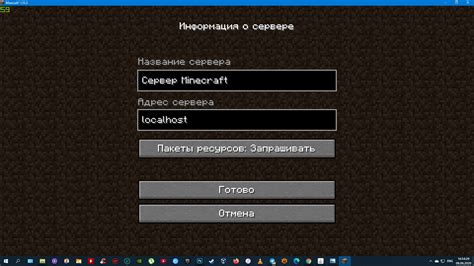
Виртуальные миры Minecraft предлагают огромное количество серверов для игры, каждый из которых предлагает свою уникальную игровую среду. Чтобы выбрать сервер, который подойдет именно вам, необходимо учесть несколько факторов.
1. Онлайн население сервера: Проверьте, сколько игроков обычно находится на сервере во время игры. Если вы ищете активную и живую игровую среду, выбирайте серверы с большим онлайном.
2. Версия игры: Убедитесь, что версия сервера соответствует версии вашей игры. Некоторые серверы могут быть совместимы только с определенными версиями Minecraft.
3. Тип сервера: Существует несколько типов серверов Minecraft, таких как выживание, творчество, мини-игры и многое другое. Выберите сервер, который соответствует вашим предпочтениям и игровому стилю.
4. Правила сервера: Прочитайте правила сервера перед тем, как присоединиться к нему. Некоторые серверы имеют ограничения или требования к поведению игроков.
5. Рейтинг сервера: Обратите внимание на рейтинги серверов Minecraft, которые можно найти на разных сайтах. Они дают представление о том, насколько популярен и качественен сервер.
После того, как вы определитесь с параметрами сервера, вы будете готовы к выбору и присоединению к серверу Minecraft. Помните, что вы всегда можете изменить сервер в будущем, если текущий не соответствует вашим ожиданиям.
Подключение к серверу Minecraft: введите IP-адрес и начните игру
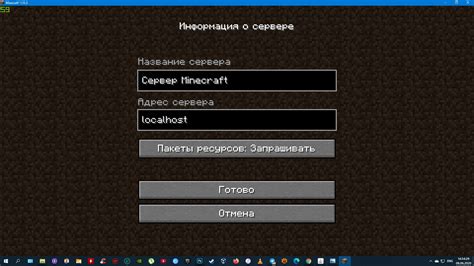
IP-адрес – это уникальный идентификатор, который присваивается серверу, чтобы другие игроки могли подключиться к нему. IP-адрес может состоять из чисел и точек, например, "192.168.0.1".
Чтобы ввести IP-адрес и подключиться к серверу Minecraft, вам понадобится открыть клиент Minecraft. После того как клиент откроется, вы увидите экран с главным меню. На этом экране вам нужно выбрать кнопку "Мультиплеер".
После нажатия на кнопку "Мультиплеер" вы увидите список доступных серверов Minecraft. Здесь вы должны нажать на кнопку "Добавить сервер" или "Join server" (если вы используете английский язык интерфейса).
Откроется окно, в которое нужно ввести IP-адрес сервера. Введите IP-адрес сервера, который вы хотите подключить, и нажмите кнопку "Готово" или "Done". Теперь вы сможете подключиться к серверу Minecraft и начать играть вместе с другими игроками!
Настройка безопасности при подключении к серверу Minecraft
Один из важных аспектов, которые нужно учесть при подключении к серверу Minecraft, это безопасность. В интернете существует возможность столкнуться с различными рисками, поэтому важно принять определенные меры для защиты себя и своих данных.
Вот несколько советов по безопасности при подключении к серверу Minecraft:
1. Используйте сложные и надежные пароли
Пароль для вашей учетной записи на сервере Minecraft должен быть сложным и уникальным. Избегайте использования простых паролей, таких как "123456" или ваше имя. Используйте комбинацию букв, цифр и специальных символов.
2. Обновляйте клиент Minecraft
Важно убедиться, что у вас установлена последняя версия клиента Minecraft. Разработчики постоянно выпускают обновления, которые содержат исправления уязвимостей и улучшения безопасности. Регулярно проверяйте наличие обновлений и устанавливайте их.
3. Будьте осторожны с загрузками
Избегайте загрузки файлов с подозрительных и ненадежных источников. Вредоносные программы могут быть скрыты в файле с модификациями Minecraft или в специальном launcer'е. Получайте все файлы только с официальных и проверенных источников.
4. Играйте на надежных серверах
Выбирайте серверы Minecraft, которые имеют надежную репутацию и хороший уровень безопасности. Вы должны быть уверены, что сервер обеспечивает защиту от взлома и нарушений безопасности.
5. Не раскрывайте личные данные
Не давайте никому свои личные данные, такие как пароль от учетной записи, адрес электронной почты или настоящее имя на сервере Minecraft. Одна из форм атаки - социальная инженерия, когда злоумышленники пытаются получить ваши данные под предлогом помощи или обмена предметами.
6. Используйте VPN
Виртуальная частная сеть (VPN) может обеспечить дополнительный уровень безопасности при подключении к серверу Minecraft. VPN позволяет шифровать ваше интернет-соединение и скрывать ваш реальный IP-адрес, что делает вас менее подверженным атакам.
Помните, что безопасность в интернете - это ваша ответственность. Следуя этим советам, вы можете повысить безопасность своего подключения к серверу Minecraft и наслаждаться игрой без лишних проблем.